Heim >häufiges Problem >So aktualisieren Sie Apps auf Ihrem Windows 11-PC
So aktualisieren Sie Apps auf Ihrem Windows 11-PC
- 王林nach vorne
- 2023-05-13 08:28:052572Durchsuche
Wenn Sie eine Anwendung auf Ihrem Windows-System öffnen, kann es vorkommen, dass diese nicht ordnungsgemäß geöffnet wird oder selbst wenn dies der Fall ist, funktionieren einige Teile der Anwendung möglicherweise nicht ordnungsgemäß. Dies liegt daran, dass die Anwendung das Internet und Back-End-Anwendungsprogrammierschnittstellen nutzt, um sicherzustellen, dass verschiedene Funktionen ordnungsgemäß funktionieren. Wenn eine aktuelle Version der App veröffentlicht wird, können solche Probleme auftreten, wenn Sie Ihre App auf Ihrem System nicht aktualisiert haben. Daher ist es immer besser, Ihr System und Ihre Anwendungen auf dem neuesten Stand zu halten. In diesem Artikel zeigen wir Ihnen, wie Sie Ihre Apps in Windows 11 aktualisieren.
https://u.jd.com/0w1TFym
https://u.jd.com/0d1P9tt
So aktualisieren Sie Apps auf einem Windows 11-PC
Es gibt zwei Möglichkeiten, Apps auf Ihrem System zu aktualisieren. Eine Möglichkeit besteht darin, eine App aus dem Microsoft Store über den Microsoft Store herunterzuladen, die andere darin, die Website der App zu besuchen. Bitte lesen Sie die unten erläuterten Methoden sorgfältig durch.
Methode 1: Apps über den Microsoft Store aktualisieren
Schritt 1: Öffnen Sie den Microsoft Store auf Ihrem System, indem Sie die Windows-Taste drücken und „Microsoft Store“ eingeben. Schritt 2: Wählen Sie dann Microsoft Store
aus den Suchergebnissen aus, wie unten gezeigt.
Schritt 3: Klicken Sie unten im linken Menü des Microsoft Store-Fensters auf die Option 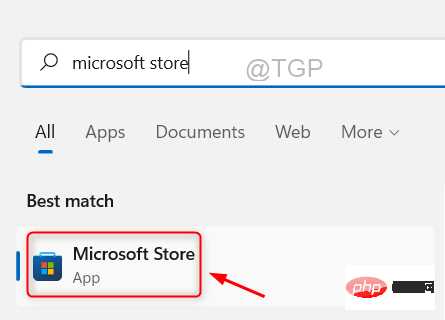 Bibliothek, wie unten gezeigt.
Bibliothek, wie unten gezeigt.
Schritt 4: Klicken Sie dann wie unten gezeigt auf die Schaltfläche „Updates abrufen“ auf der Galerieseite, um alle für die App verfügbaren Updates zu erhalten. 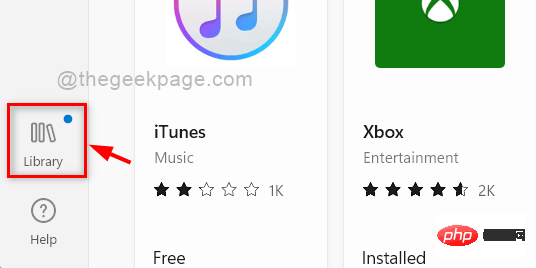
Schritt 5: Wenn Updates verfügbar sind, laden Sie die Updates für alle gewünschten Apps herunter und installieren Sie sie.
Schritt 6: Schließen Sie den Microsoft Store. 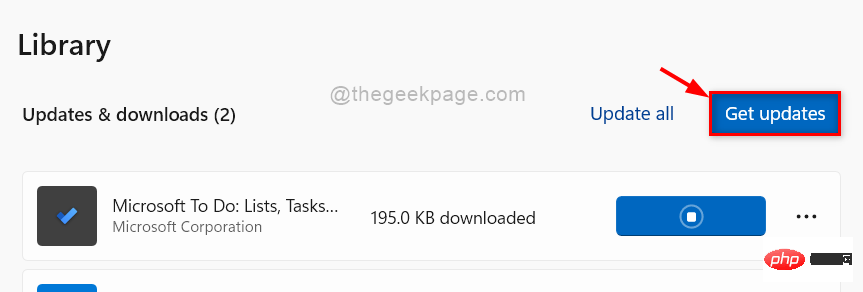
Das obige ist der detaillierte Inhalt vonSo aktualisieren Sie Apps auf Ihrem Windows 11-PC. Für weitere Informationen folgen Sie bitte anderen verwandten Artikeln auf der PHP chinesischen Website!

